Csatlakozás az FTP szerverhez Android okostelefonnal vagy táblagéppel

- 634
- 73
- Deák Kornél
Csatlakozás az FTP szerverhez Android okostelefonnal vagy táblagéppel
Egyre több Wi-Fi útválasztó jelenik meg, amelynek USB-csatlakozója van és támogatja az FTP szerveret. Az előző cikkben az FTP szerver beállításáról írtam a TP-Link útválasztókon, és azt tervezem, hogy más útválasztók számára utasításokat készítek.
Az FTP szerver elindítása után csatlakoztathatja az eszközöket. Minden egyértelmű a számítógépek csatlakozásával, használhatja a standard eszközt. Az Android készülékek eszközei csatlakoztathatók az FTP szerverhez is, amelyet az útválasztón vagy egy távoli szerveren indítanak az interneten keresztül. Csak annyit kell tudnunk, hogy az FTP szerver címe, a felhasználónév és a jelszó címe. És ha névtelen bejárata van, akkor a névre és a jelszóra nincs szükség.
A táblagépről vagy az Androidon működő telefonról azt tanácsolom, hogy csatlakozzon egy ingyenes fájlkezelőn keresztül, az „ES vezeték” nevű fájlkezelőn keresztül. Most ezt a módszert részletesebben megvizsgáljuk.
Csatlakozás kapcsolat az FTP -vel az Android készülékeken
Először telepítse az "ES" -et a Google Play -ből, név szerint találja meg. Talán már telepítve van benned, ellenőrizze.
Ha csatlakozni szeretne a helyi FTP szerverhez, amelyet az útválasztón indítanak, akkor a mobil eszközt csatlakoztatni kell a Wi-Fi hálózatához.
Indítsa el az "ES vezetéket", nyissa meg a bal oldali menüt, lépjen a fülre "Háló" - "FTP". Ezután kattintson a "Hozzáadás" gombra. Vagy menü (három pontból származó gomb) és "új" (ez a régi verzióban van). És az új ablakban kiválasztjuk az FTP protokollt.

A következő ablakban be kell állítanunk az adatokat a szerverhez való csatlakozáshoz. Jelezze meg a szerver címét. Ha elindítja az útválasztón, akkor meg kell határoznia az útválasztó helyi IP -címét. További felhasználói név és jelszó. Ha nem vannak, akkor a "Anonim" csekkplace -t felteszünk. És jelölje meg a kapcsolat némi nevét. Kattintson az "OK" gombra.
Megjelenik a kapcsolatunk mappája.
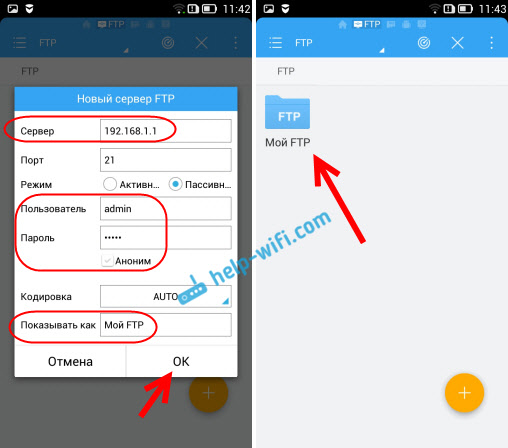
Nyissa meg a mappát, és kapjon hozzáférést az akkumulátor fájljaihoz az FTP -kapcsolaton keresztül. Ha van adminisztrátori jogai vagy névtelen hozzáférése (nyitva), akkor új mappákat, fájlokat készíthet, és elvégezheti az esetleges műveleteket.
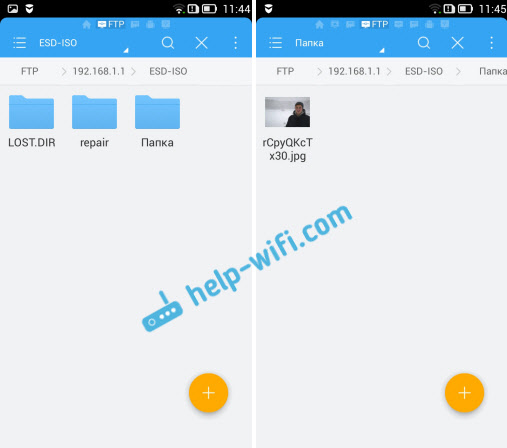
Így csak.
Mellesleg, az ES Explorer programban is képes elindítani az FTP-kiszolgálót (távoli hozzáférés), és csatlakozhat a telefonhoz a Wi-Fi számítógépről, hogy mobil eszközfájlokkal dolgozzon, hogy működjön. Az ilyen kapcsolat beállításához szükséges részletes utasításokért lásd egy különálló cikket: https: // súgó-wifi.Com/android/obmen-fajlami-cherez-wi-fi-router-mezhdu-android-tefonom-i-kompyuterom/.
Jó módszer a fájlok cseréjére vezeték nélküli kapcsolaton keresztül.
- « Utasítások a Mobile Router TP-Link M5250 beállításához
- Hogyan lehet létrehozni egy parancsikont egy internetes blokkhoz a Windows 10 -ben? »

